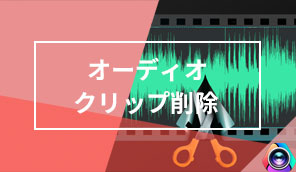複数の音声を一つに結合する方法|VideoProc Vlogger使い方
難易度

動画や音声を編集する時、複数の音声ファイルを繋げて、一つの音声ファイルに結合する必要がよくあります。これからはVideoProc Vloggerという動画&音声編集ソフトで、複数の音声ファイルの端を繋げて結合する方法と複数の音声ファイルを同時に再生できるように、音声ファイルを重ねて結合する方法を紹介します
- サポートされている音声形式一覧
- mp3, m4a, wav, flac, ac3, ogg, aac, wma, aiff, m4r, cafなど
VideoProc Vloggerで複数の音声を一つのファイルに結合する方法
一般的VideoProc Vloggerの音声結合方法は2つあります。これからは、それぞれの操作方法を詳しく紹介します。
A. 複数の音声クリップを一つの音声トラックで結合する方法
複数の音声クリップを一つの音声トラックで結合する場合、音声ファイルの端を繋げて結合することもできるし、複数の音声を同時に再生できるように、複数の音声クリップを一つのトラックで重ねることもできます。
- ❶ メディアライブラリから結合したい音声ファイルを再生したい順位で下部のタイムラインにドラッグ&ドロップします。
P.S. 結合したい音声は動画にある音声トラックである場合、直接にその動画ファイルをメディアライブラリからオーディオトラックにドラッグ&ドロップすれば、音声だけをVideoProc Vloggerに追加することができます。 - ❷ また、選択した音声ファイルを移動して結合順序を変更することもできます。音声ファイルの端を繋げて結合することもできるし、複数の音声を同時に再生できるように、複数の音声クリップを一つのトラックで重ねることもできます。
- メモ
- 下図で標記されたスクロールバーの丸い部分を左に移動して、タイムラインを縮小することで、音声順位の調整がもっと簡単にできます。
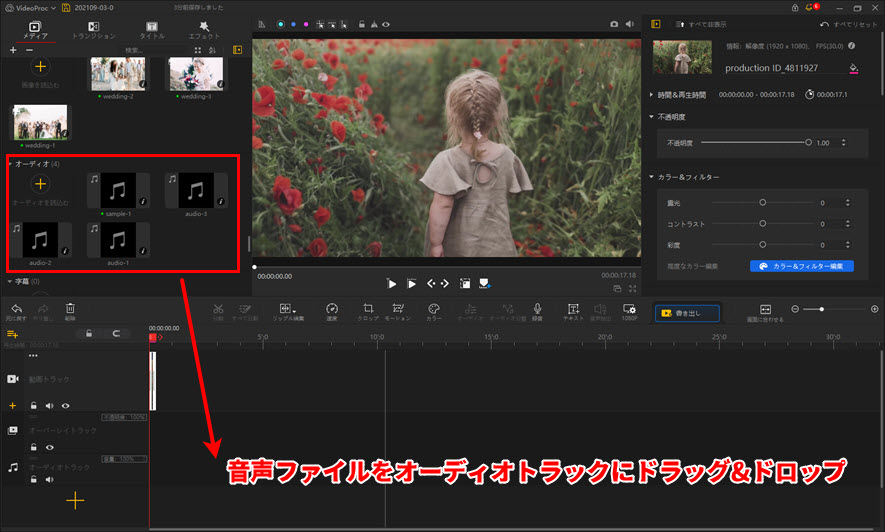
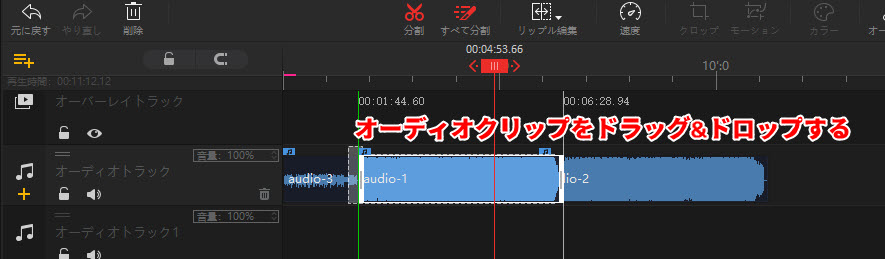
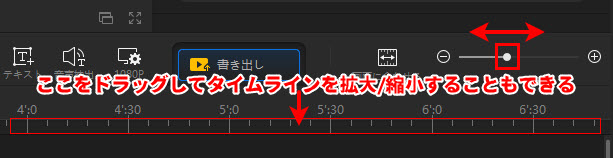
B. 複数の音声ファイルを異なるオーディオトラックで結合
上記のように、音声クリップが一つの音声トラックで重ねる場合、音声を更に編集することが不便なので、複数の音声を異なるオーディオトラックで結合して編集したい人もたくさんいます。これからは複数の音声クリップを異なる音声トラックで結合する方法を説明します。
- ❶ メディアライブラリから結合したい音声ファイルを全部選択して、下部のオーディオトラックにドラッグ&ドロップします。
- ❷ 一つの音声ファイルをタイムラインにドラッグ&ドロップしたら、左の「オーディオトラック」をクリックして、「+」ボタンによって、もう一つのオーディオトラックを作成します。
- ❸ 先オーディオトラックに追加された音声ファイルを新しい音声トラック「オーディオトラック1」にドラッグ&ドロップします。
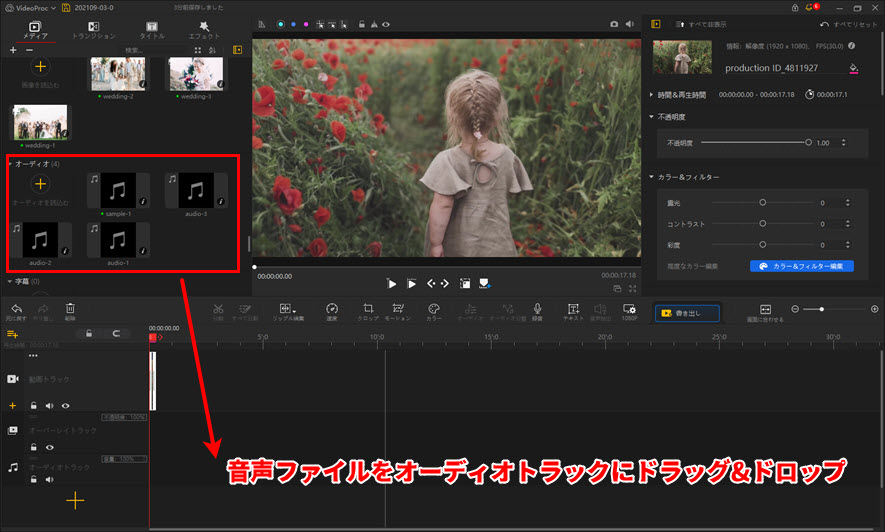


以上はVideoProc Vloggerで複数の音声を一つに結合する方法のご紹介です。VideoProc Vloggerで音声を動画に追加して編集する時、音声エフェクト追加、フェードイン&フェードアウト、ビート検出、ボイチェン、イコライザ調整なども同時にできます。
VideoProc Vloggerの使い方についてもっと知りたいなら、本サイトの他の記事もチェックしましょう。
さらに詳しく
 この記事のライター:アキ
この記事のライター:アキ